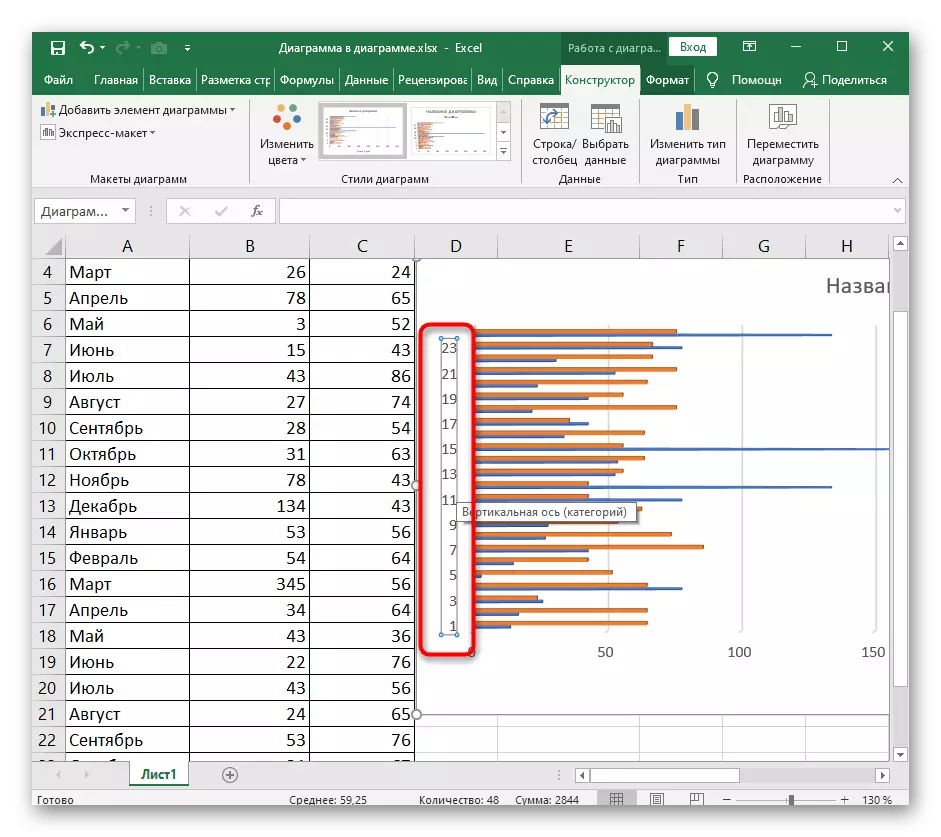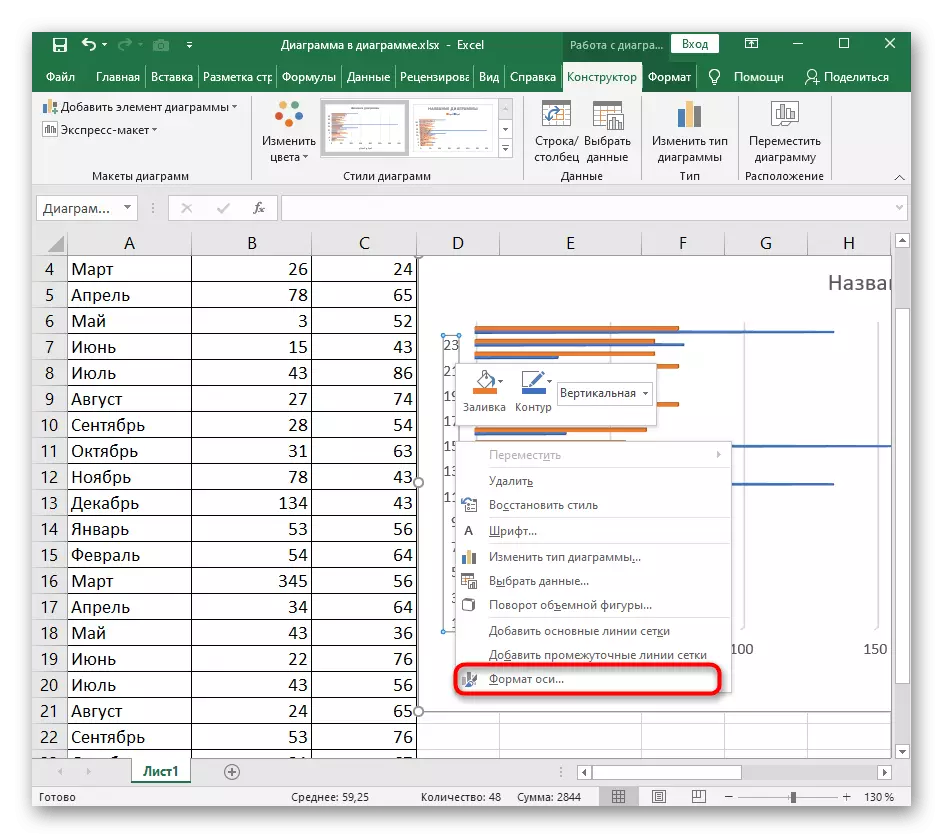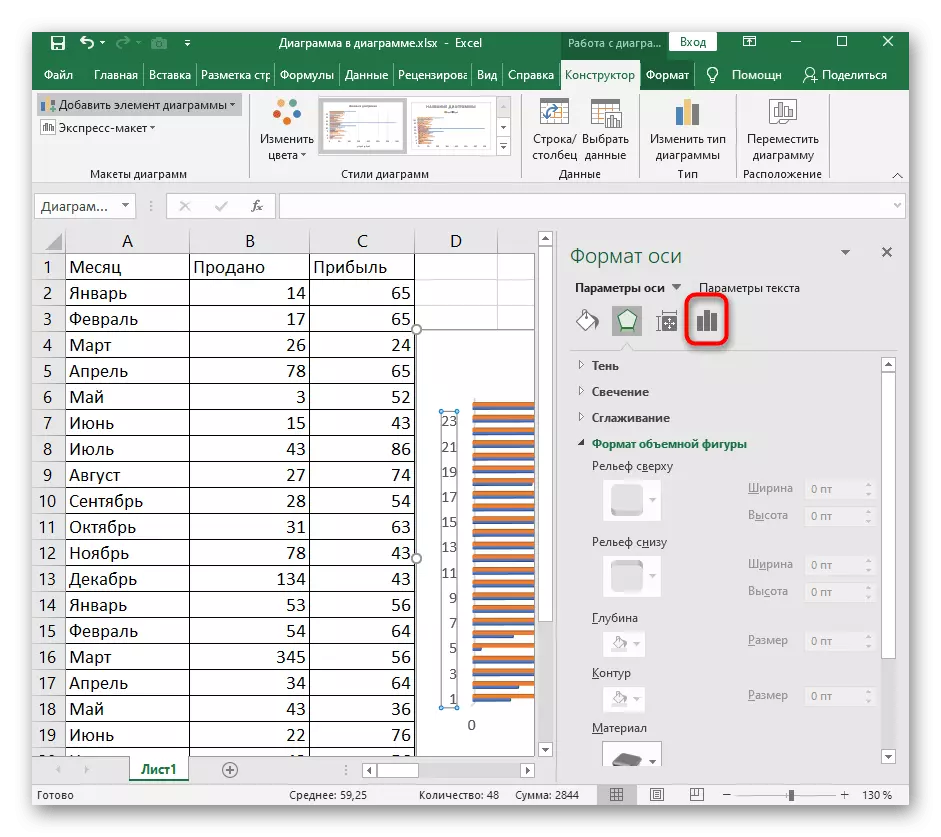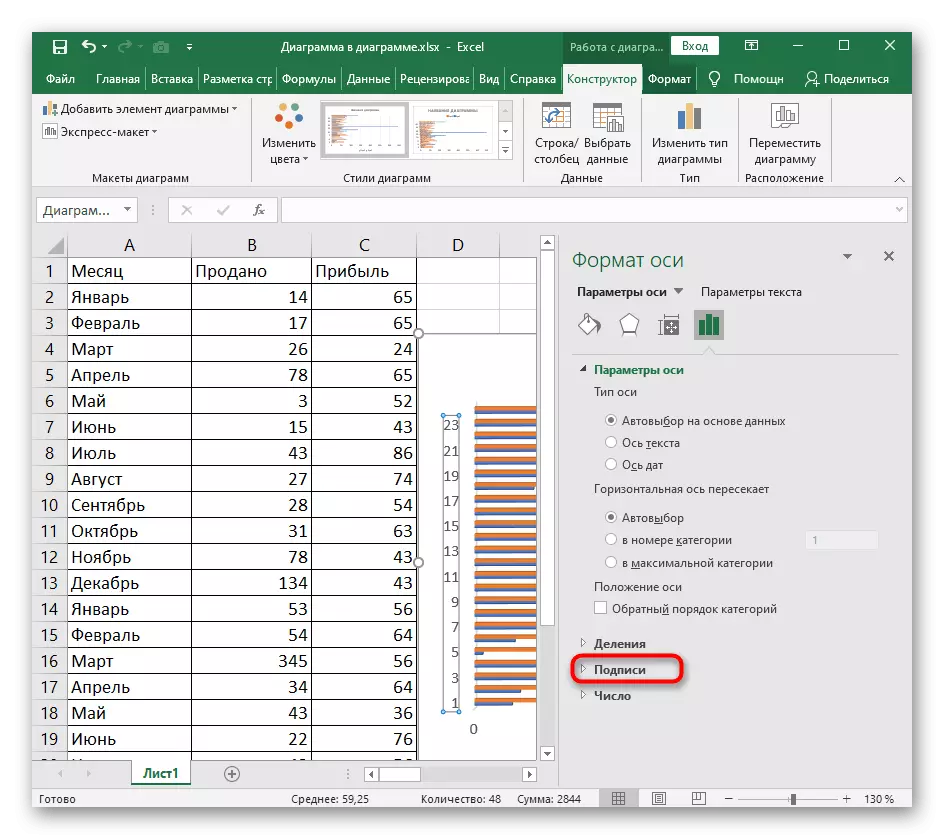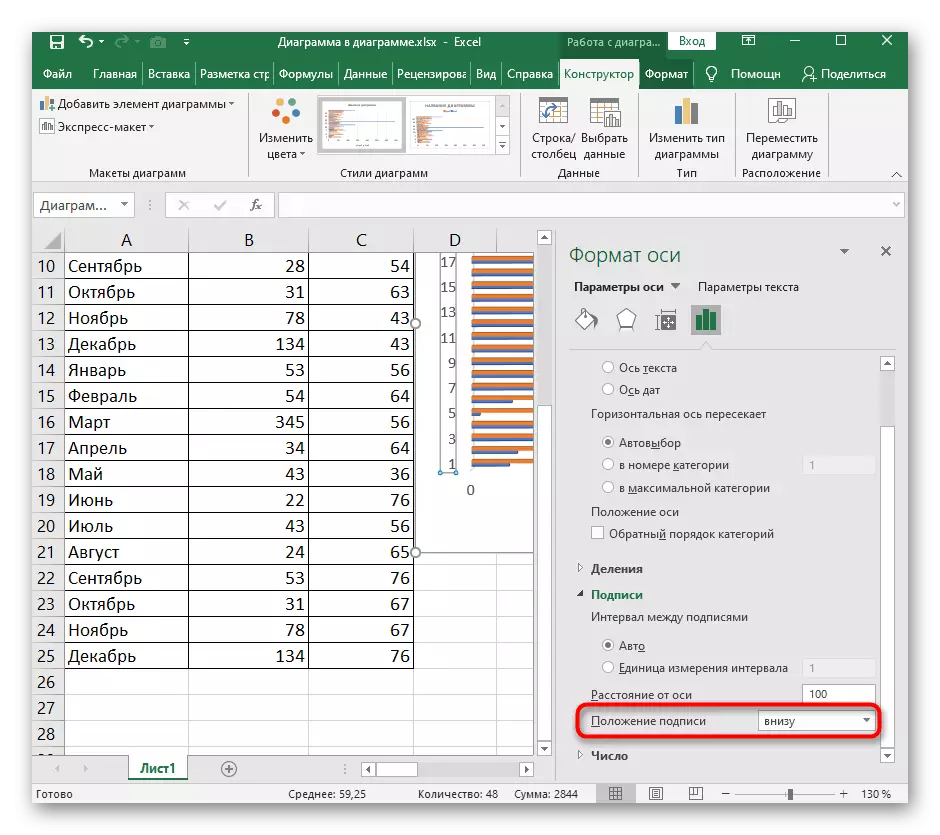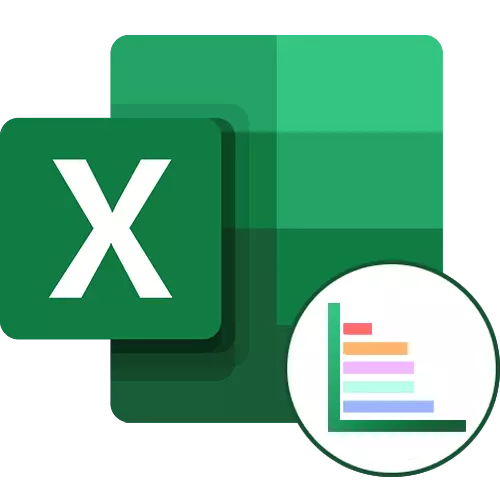
بار چارٽ ٺاهڻ جو اصول
ايڪسل ۾ لائن ڊاگرام چونڊيل ٽيبل سان لاڳاپيل مڪمل طور تي مختلف معلوماتي ڊيٽا کي ظاهر ڪرڻ لاء استعمال ڪيو ويندو آهي. ان جي ڪري، ضرورت نه رڳو ضرورت آهي نه رڳو ان کي ٺاهڻ لاء، پر انهن جي ڪمن هيٺيون ڪرڻ لاء پڻ پڻ ترتيب ڏيڻ لاء پڻ آهن. پهرين ۾، اهو هڪ لڪير واري چارٽ جي چونڊ بابت ترتيب ڏيڻ گهرجي، ۽ پوء ان جي پيرا ميٽرز جي تبديلي ڏانهن اڳتي وڌو.
- ميز جي گهربل حصي کي اجاگر ڪيو يا مڪمل طور تي، کاٻي ماؤس جو بٽڻ دٻائي.
- داخل ٿيل ٽيب تي ڪلڪ ڪريو.
- چارٽس سان گڏ بلاڪ ۾، "هسٽوگرام" جي ڊراپ گراف مينيو کي وڌايو، جتي اتي ٽي معياري لائين گرافرز آهن.
- جيڪڏهن توهان بعد ۾، هڪ نئون "داخل ڪريو چارٽ" ونڊو کوليو، جتي، مختلف فهرستن مان، "ليڪٽي" چونڊيو.
- هر موجوده چارٽس کي چونڊڻ لاء جيڪو اهو چونڊيو جيڪو ڪم ڪندڙ ڊيٽا ڏيکارڻ لاء مناسب هجي. گروپ سان گڏ گروپ ڪامياب آهي جڏهن توهان کي مختلف قسمن ۾ قدرن جو مقابلو ڪرڻ جي ضرورت آهي.
- ٻيو قسم جمع سان گڏ هڪ لڪير آهي، توهان کي هر عنصر جي تناسب کي ظاهر ڪرڻ جي اجازت ڏئي ٿو.
- هڪ ئي قسم جو چارٽ، پر صرف "عام طور تي" پريم "اڳوڻي ڊيٽا کي ڊيٽا جمع ڪرائڻ واري يونٽ تائين مختلف آهي. هتي اهي فيصد نسبتا ۾ ڏيکاريل آهن، ۽ تناسب سان نه.
- بار جي ڊائريم جا هيٺيان ٽي قسم جا نشان آهن. پهريون ساڳيو ساڳيو گروپ جيڪو مٿي تي بحث ڪيو ويو هو.
- جمع ٿيل ڀرپاسي واري خاڪي کي هڪ مڪمل طور تي هڪ تناسب تناسب ڏسڻ ممڪن آهي.
- عام حجم پڻ ۽ ٻن طرفن جي ڊيٽا کي ڏيکاري ٿو.
- هڪ پيش ڪيل بار چارٽس مان هڪ چونڊيو، ڏسو ۽ ٽيبل تي شامل ڪرڻ لاء ڪلڪ ڪريو. هن کي کاٻي پاسي واري جڳهه تي منتقل ڪرڻ لاء کاٻي ماؤس واري بٽڻ سان گڏ رکو.
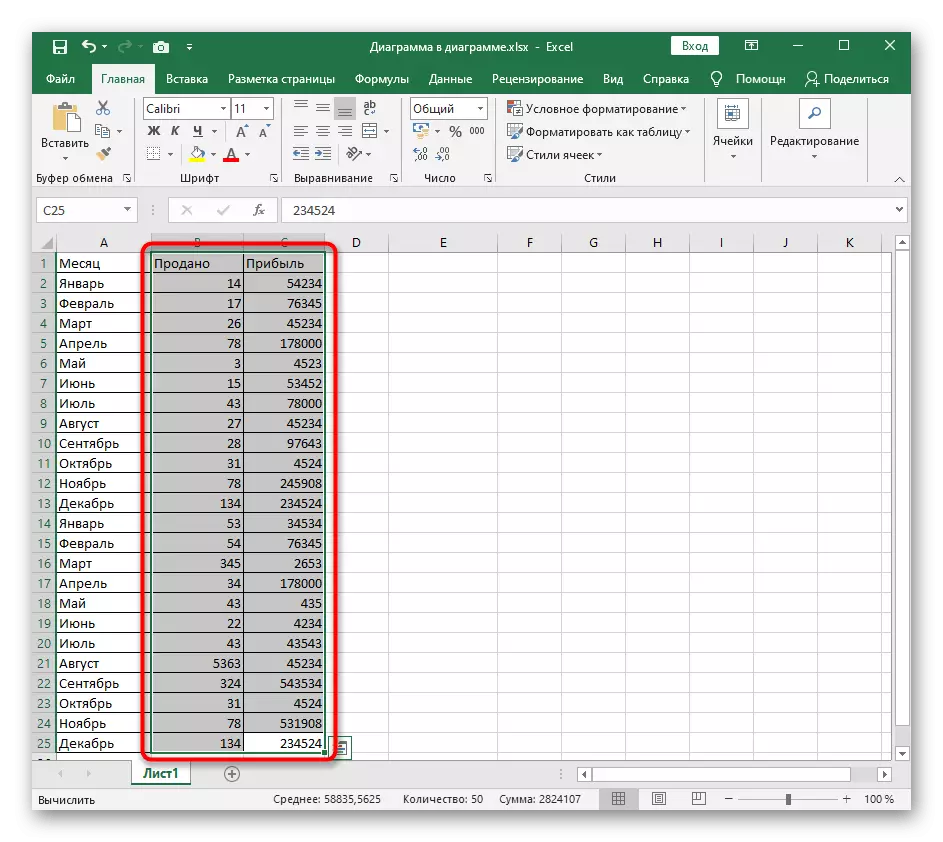
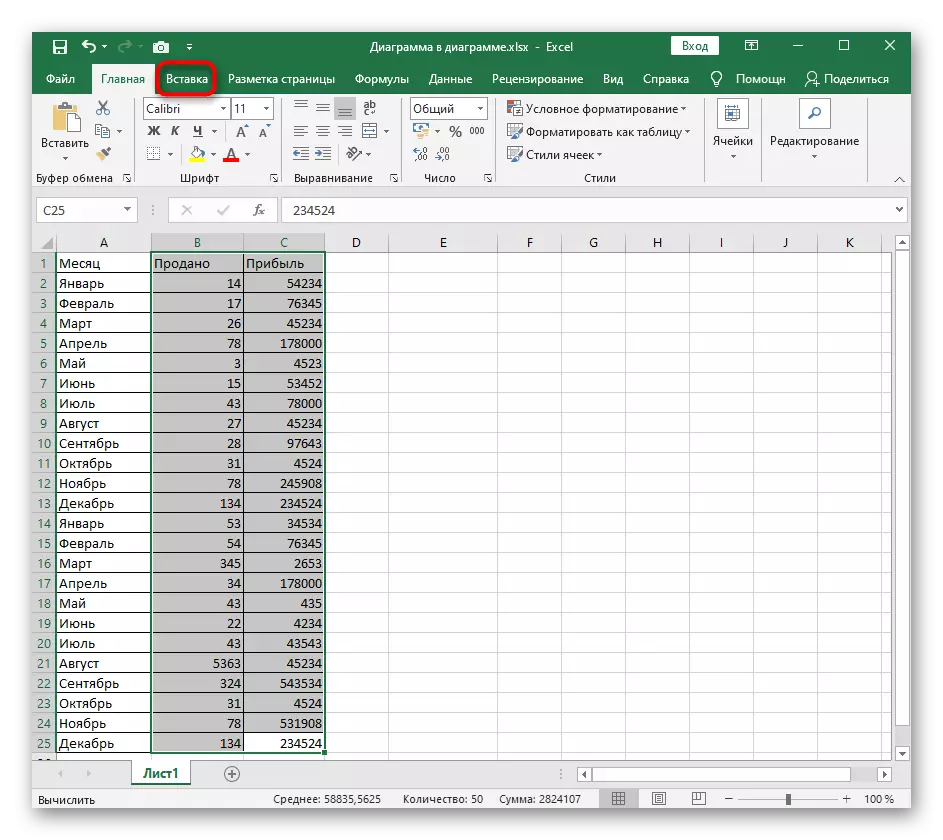
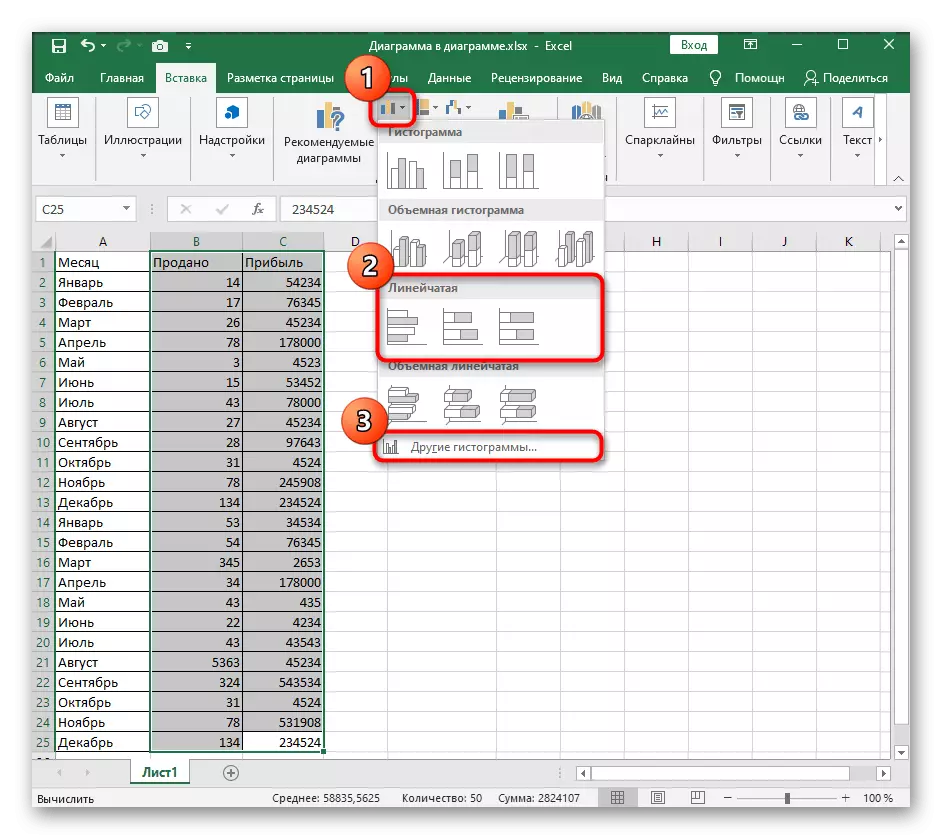
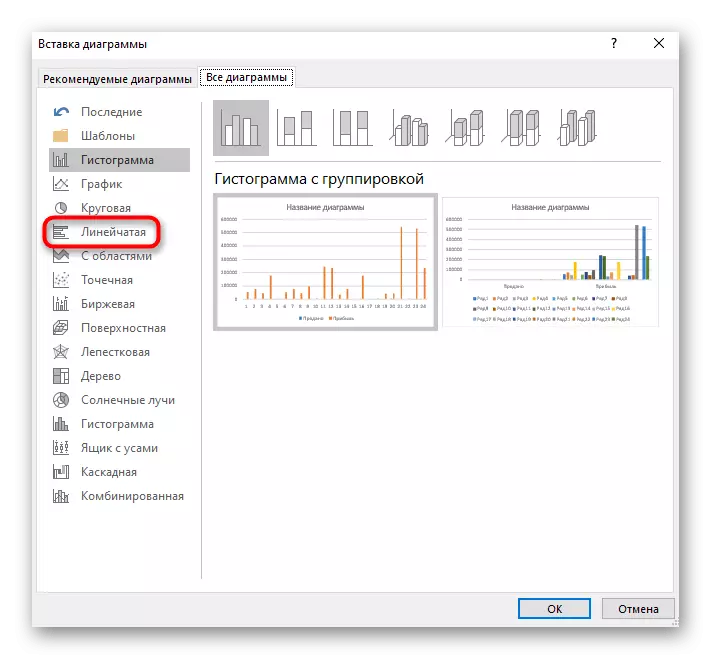
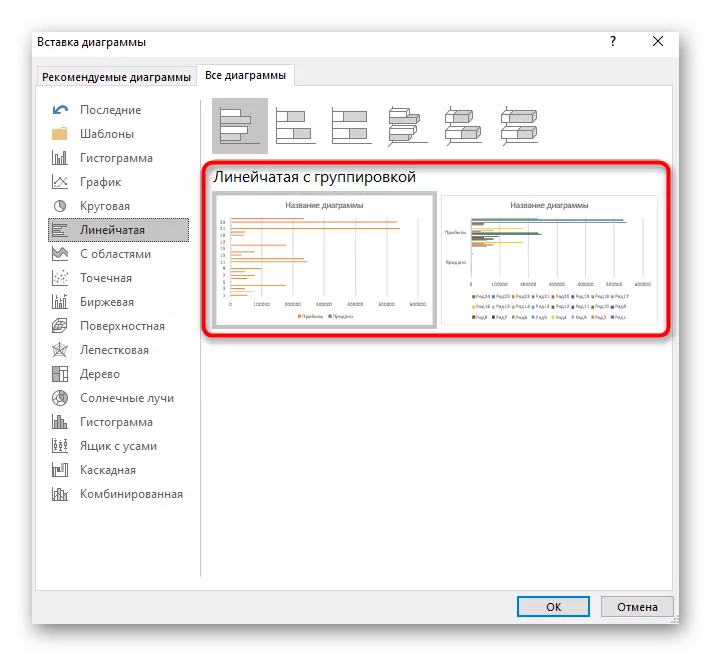
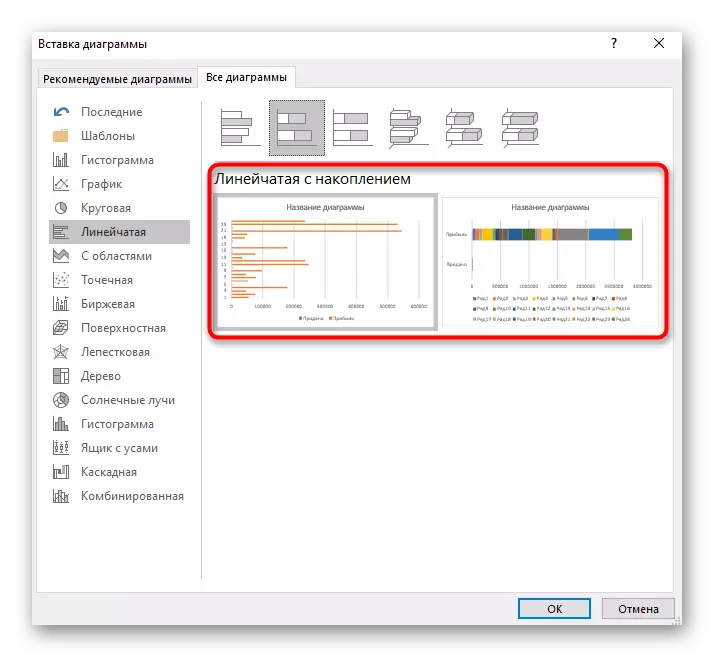
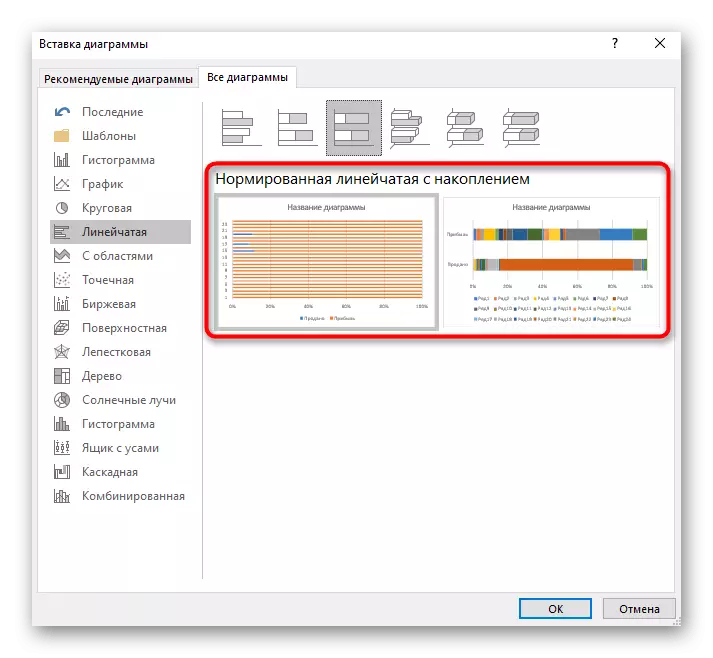
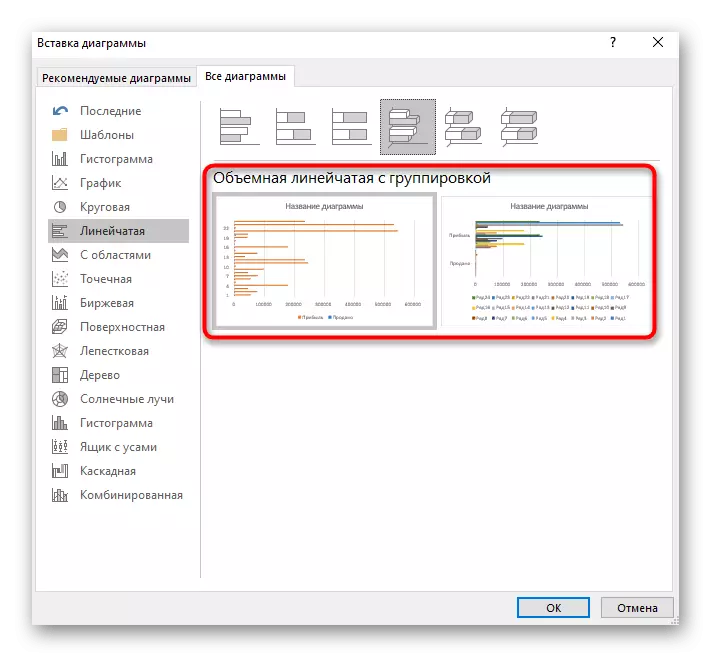
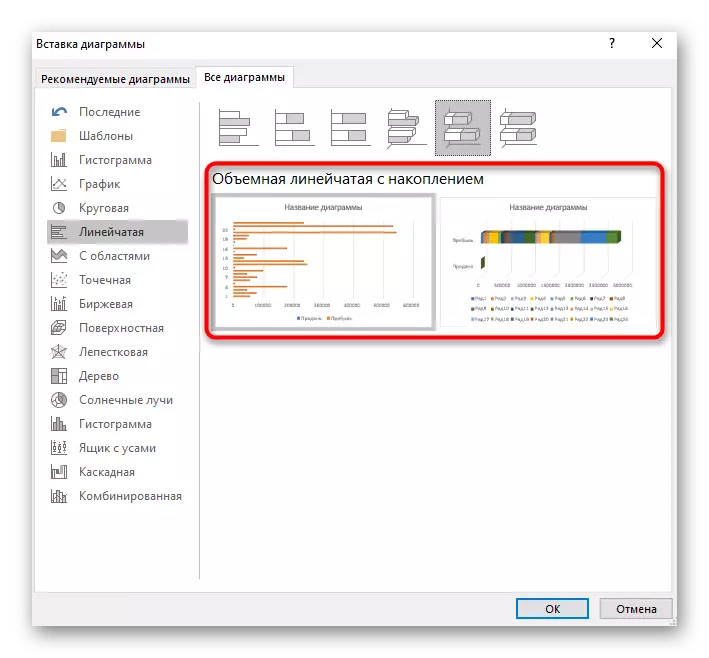
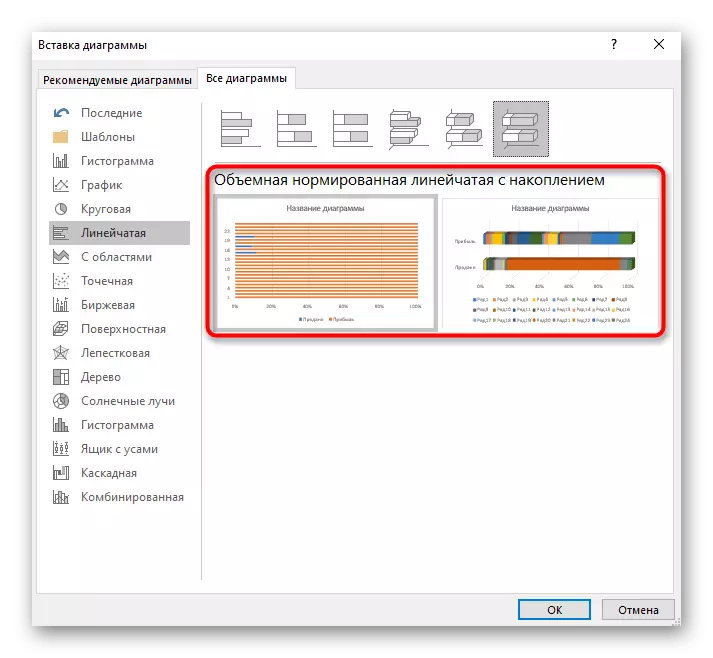
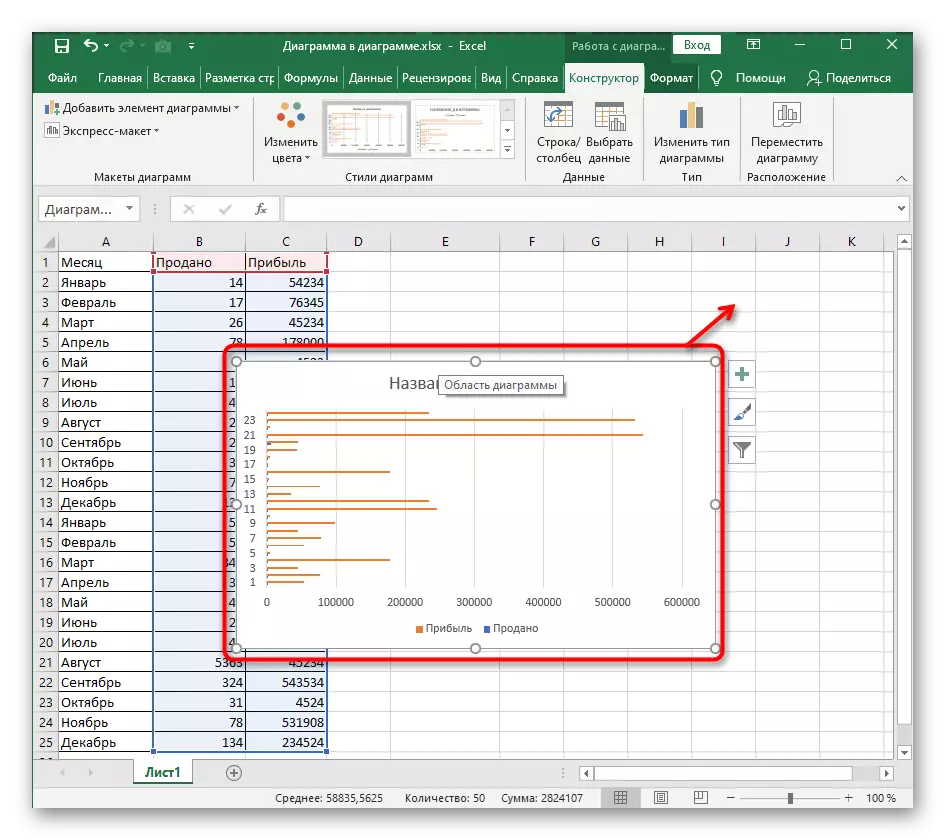
ٽن طرفن واري لائن چارٽ جي شڪل کي تبديل ڪرڻ
ٽي طرفي بار چارٽ پڻ مشهور آهن ڇو ته اهي خوبصورت نظر اچن ٿا ۽ توهان کي پيشه ور طور تي ڊيٽا جي پيشڪش کي ظاهر ڪرڻ جي اجازت ڏين ٿا. معياري ايڪسل افعال ڊيٽا سان گڏ هڪ سيريز جي شڪل کي تبديل ڪري رهيا آهن، ڪلاسيڪل آپشن ڇڏڻ. پوء توهان شڪل جي شڪل کي ترتيب ڏئي سگهو ٿا، ان کي انفرادي ڊزائن ڏئي.
- توهان هڪ لڪير جي خاڪي جي شڪل کي تبديل ڪري سگهو ٿا جڏهن اهو اصل ۾ ٽن طرفن جي شڪل ۾ ٺاهي وئي هئي، انهي ڪري اهو صرف ٽيبل ۾ شامل نه ڪيو ويو آهي.
- ڊاگرم ڊيٽا جي قطار تي LKM پريس ڪريو ۽ سڀني قدرن کي اجاگر ڪرڻ لاء خرچ ڪيو.
- صحيح بٽڻ کي صحيح مائوس جي بٽڻ سان ۽ حوالي سان مينيو ذريعي، سيڪشن "ڊيٽا جي حد" واري حصي تي وڃو.
- سا right ي پاسي هڪ نن window ڙي ونڊو کلي ويندي جيڪا ٽن طرفن واري قطار کي ترتيب ڏيڻ جو ذميوار آهي. "شڪل" بلاڪ ۾، معيار کي مٽائڻ لاء مناسب شڪل کي نشان لڳايو ۽ ٽيبل تي نظر وجهو.
- فوري طور تي، وڏي تعداد ۾ حصو کي تبديل ڪرڻ جي لاء وچ ۾ حصو کوليو. هن کي امدادي کان پڇو، خاڪو ۽ بناوت کي تفويض ڪيو جڏهن ضروري هجي. چارٽ ۾ تبديلين جي نگراني ڪرڻ نه وساريو ۽ انهن کي منسوخ ڪيو جيڪڏهن توهان ڪجهه پسند نٿا ڪريو.
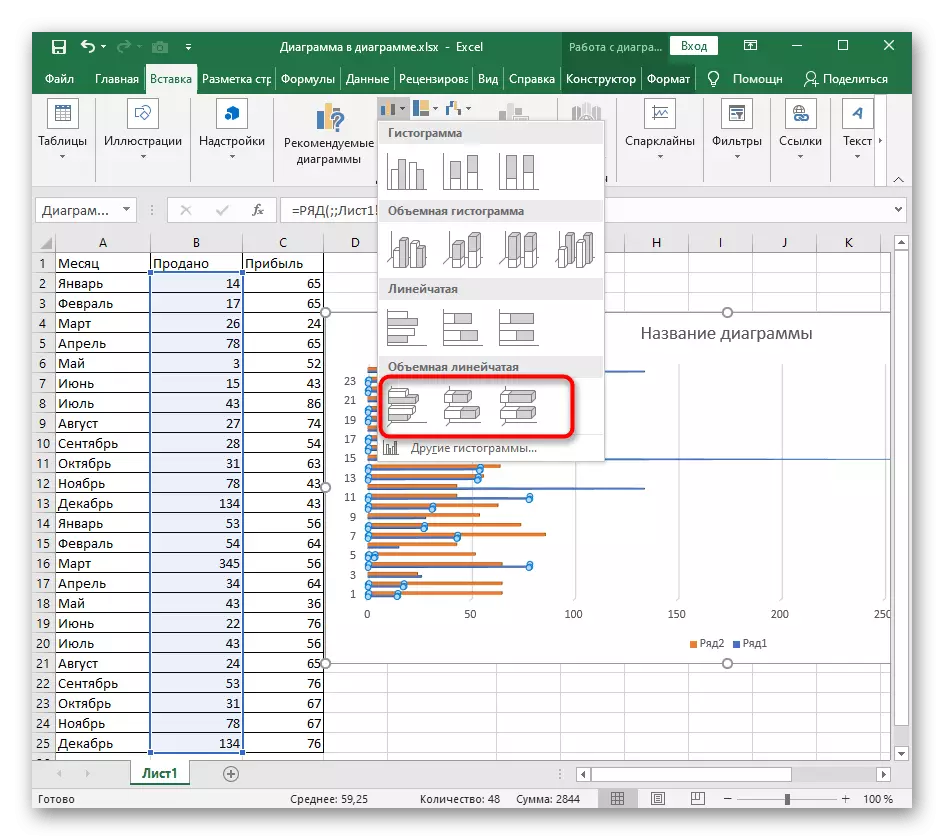
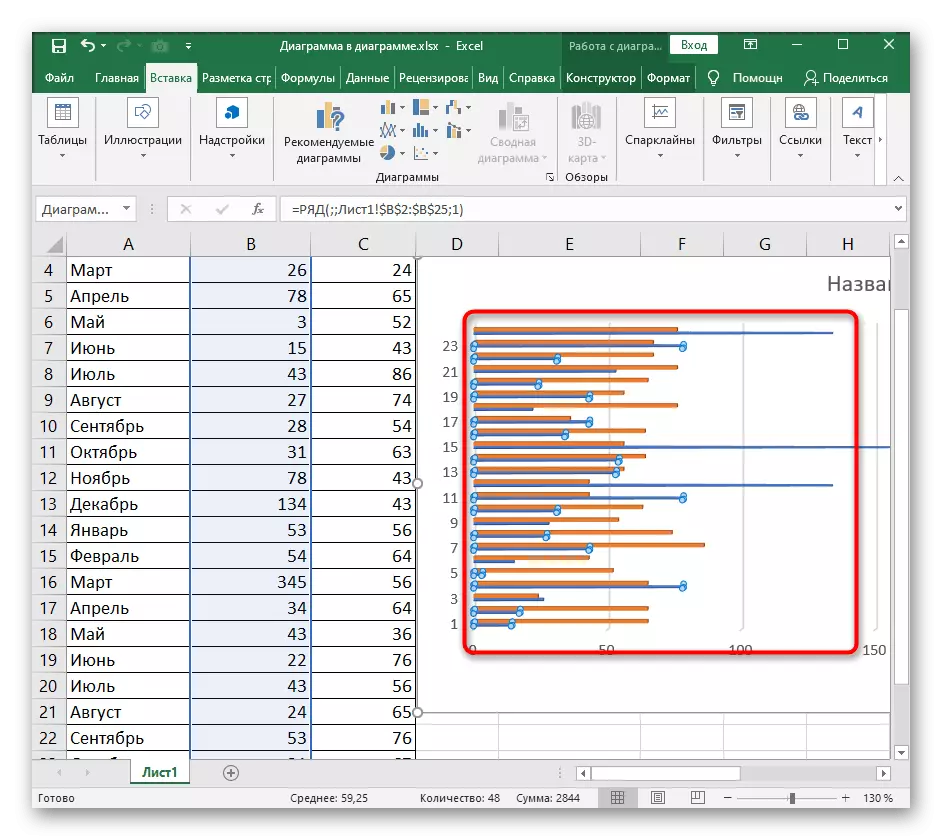
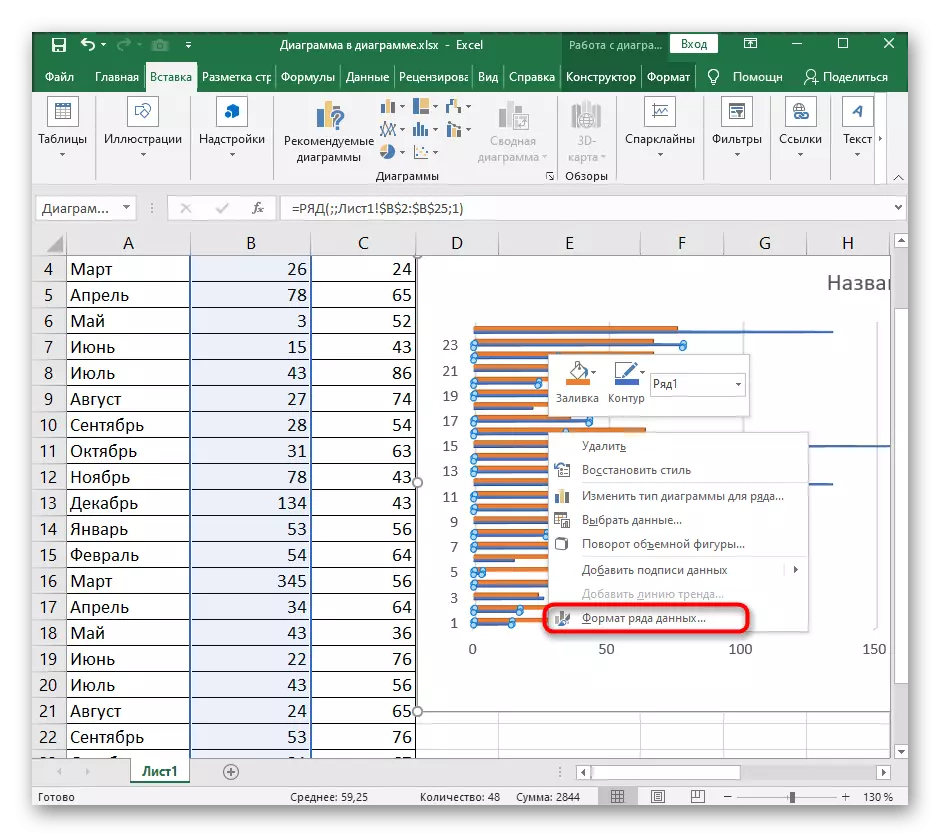
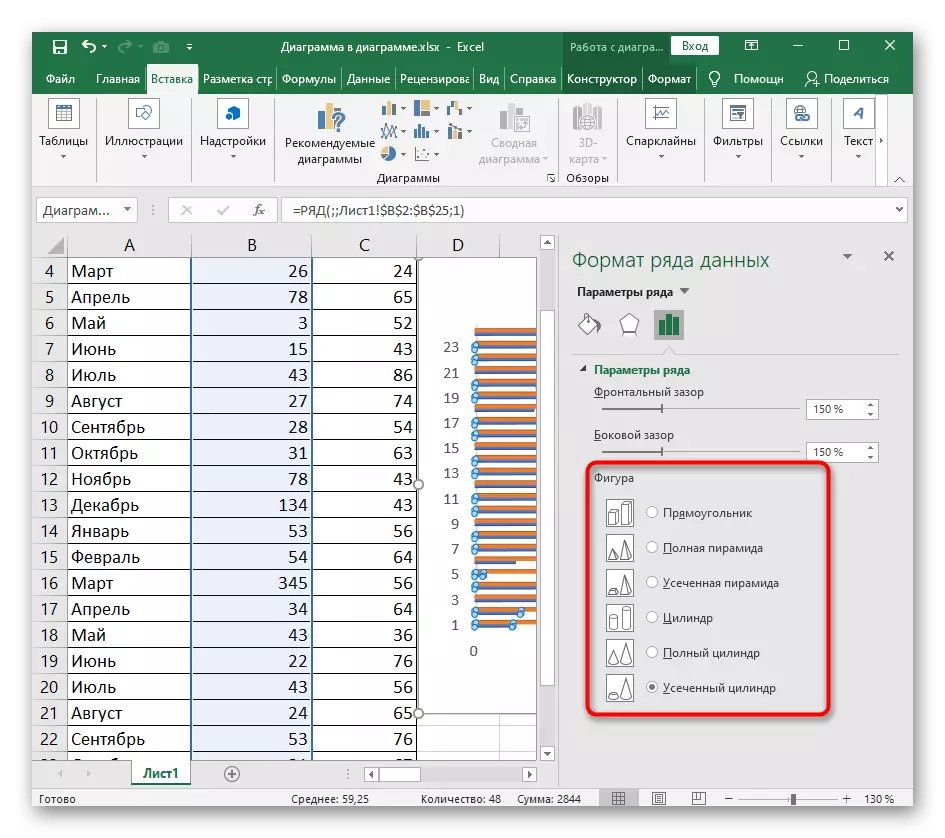
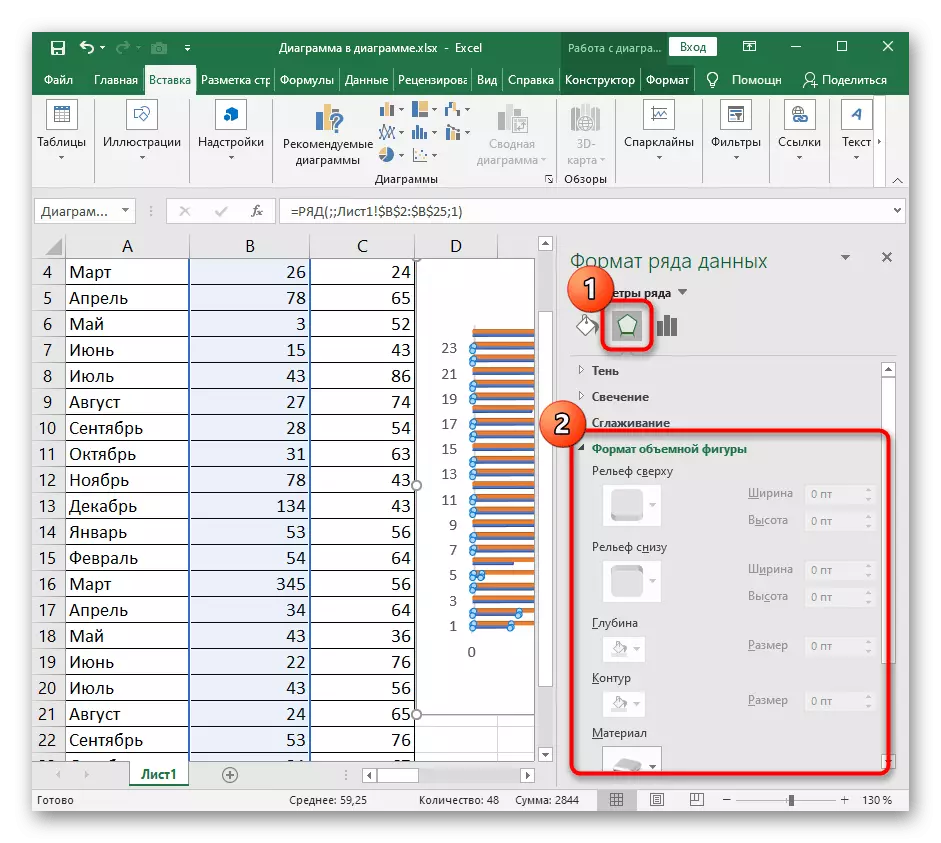
ڊاگرام لائينز جي وچ ۾ فاصلو تبديل ڪريو
ساڳي ئي يو ايس ۾، هڪ سيريز جي ڊاگر سان ڪم ڪندي هڪ الڳ جوڙ آهي جيڪا قطار جي پي ميٽرن جي پي ميٽرن جي پي ميٽرن جي پي ميٽرن جي نپلائيٽر "جي پيمميٽر تان کليل آهي. اهو ذميوار آهي يا ٻئي طرف جي ٻنهي طرفن جي قطار جي قطار ۾ فرق ۽ گهٽتائي جو ذميوار آهي. انهن سلائيڊر کي منتقل ڪندي بهتر فاصلو چونڊيو. جيڪڏهن اوچتو سيٽ اپ توهان کي مناسب نه ڪندو، ڊفالٽ قدرن کي واپس آڻيو (150٪).
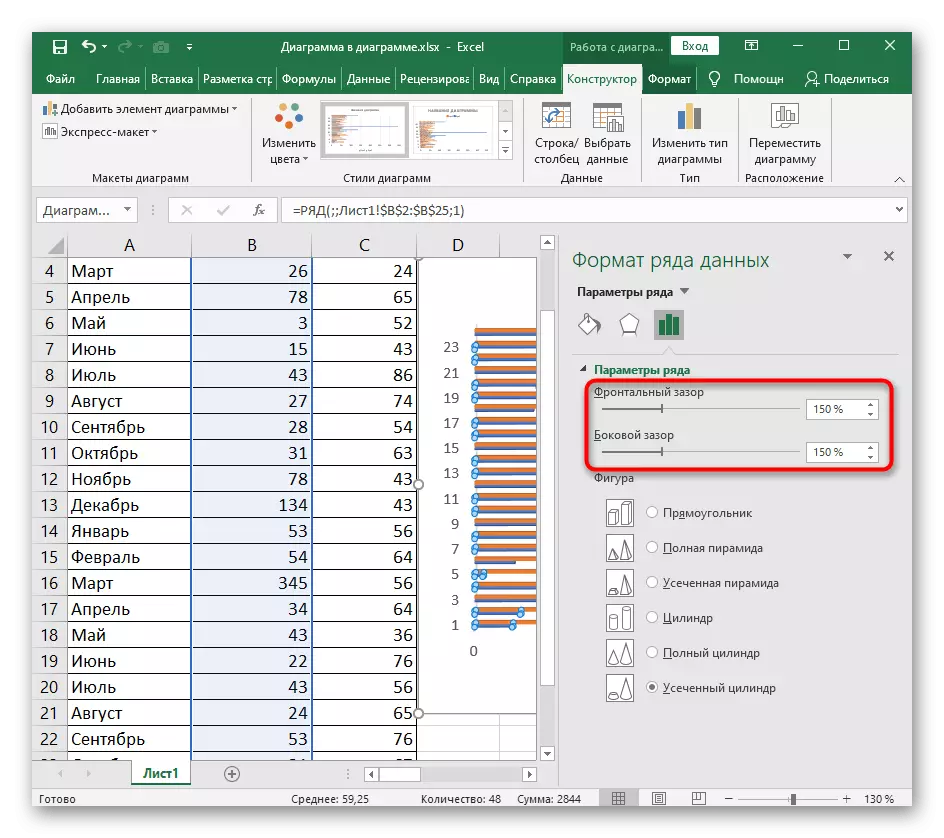
محور جي جڳھ کي تبديل ڪرڻ
آخري سيٽنگ جيڪا ٽائمنگ ڊاگرام سان ڪم ڪندي، محور جي جڳهه کي تبديل ڪريو. اهو 90 درجا جي محور کي turns ري ٿو، گراف جي عمودي جي ڊسپلي ٺاهڻ. عام طور تي، جڏهن توهان کي هڪ جهڙو قسم منظم ڪرڻ جي ضرورت آهي، صارفين جي ٻئي قسم جا ڊاگرم چونڊيندا آهن، پر ڪڏهن توهان صرف موجوده جي سيٽنگ کي تبديل ڪري سگهو ٿا.
- محور صحيح ماؤس واري بٽڻ تي ڪلڪ ڪريو.
- هڪ تناظر وارو مينيو ظاهر ٿئي ٿو جنهن جي ذريعي توهان ايڪسس فارميٽ ونڊو کوليو ٿا.
- ان ۾، پيرا ميٽرز سان گڏ آخري ٽيب تي وڃو.
- "دستخط" سيڪشن کي وڌايو.
- "دستخط واري پوزيشن" ڊراپ ڊائون مينيو ذريعي، گهربل جڳھ، مثال طور، تري ۾ يا پوء نتيجو ڪريو.